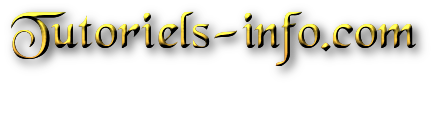Cliquez sur Son.

Ou dans les Paramètres -> Personnalisation -> Thèmes, cliquez sur Sons
Ou encore dans le Panneau de configuration\Matériel et audio\Son, cliquez sur l'onglet Son
[Quelle que soit la méthode que vous utilisez, vous devriez vous retrouver avec la même fenêtre sur votre écran.
Windows 10 n'est fourni qu'avec deux modèles de sons natifs: Windows par défaut[ et Aucun son . Lorsque vous téléchargez plus de schémas et de thèmes, ou que vous installez des thèmes avec son, ils deviennent disponibles dans le menu déroulant Modèle de sons.
1 - Désactiver tous les sons.
Sous Modèle de sons, sélectionnez Aucun son.

Cliquez sur Appliquer.
2 - Modifier les sons
Vous pouvez modifier les sons individuellement au cas par cas.
Remarque: les sons utilisés dans le système d'exploitation Windows 10 doivent être au format WAV. Si vous avez un fichier audio personnalisé enregistré au format MP3, WMA ou autre , vous devez le convertir en WAV avant de pouvoir l'utiliser.Soit avec un logiciel de conversion audio, ou audacity, soit en ligne :
https://convertio.co/fr/
https://audio.online-convert.com/fr/convertir-en-wav
Pour chaque évènement du système, vous pouvez choisir le son à jouer.
- Sélectionnez un événement.
- A tout moment, vous pouvez écouter le son en cliquant sur Tester.
- Cliquez sur Parcourir, et sélectionnez le son à utiliser.
- Cliquez sur Appliquer.

3 - Créer un modèle de son
Sous Modèle de sons, sélectionnez Aucun son.

Rpétez les étapes 1 à 4 ci-dessus.
Lorsque vous avez terminé, cliquez sur le bouton Enregistrer sous donnez un nom à votre modèle.
Si vous avez plusieurs sons, rassemblez-les dans un dossier. Ne laissez pas ce dossier sur le Bureau ou dans votre dossier Téléchargement.
Les sons par défaut se trouvent dans le dossier C:\Windows\Media, vous pouvez y copier votre dossier.
Voici quelques site où vous pourrez télécharger des sons :
https://www.101soundboards.com/
https://winsounds.com/
Modèles pour Windows 10
3 - Installer un thème comportant des sons.
Ici : https://support.microsoft.com/fr-fr/hel ... s-featured , vous trouverez des thèmes avec son

Modifier le son de démarrage dans Windows 10
S'il est facile de changer les sons pour la plupart des événements sonores dans Windows 10, la modification du son de démarrage est plus compliquée.
Il est codé en dur dans un fichier système. Pour le remplacer, vous devez utiliser un éditeur de ressources.
Il s'agit du fichier imageres.dll.mun situé dans C:\Windows\SystemResources
Note : Dans les versions antérieures à la version 1903, utilisez le fichier \imageres.dll situé dans C:\Windows\System32 à la place de imageres.dll.mun
Activez le son de démarrage dans Windows 10
Dans la boîte de dialogue Son, cochez l'option Jouer le son de démarrage de Windows.
Image
Prenez possession du fichier imageres.dll.mun
Si vous ne l'avez pas déjà fait, vous téléchargez et installez Resource Hacker
Ouvrez Resource Hacker
Dans Resource Hacker, cliquez sur File dans la barre de menus, puis cliquez sur Open (Ctrl + O).
Image
Sélectionnez All Files.
Image
Naviguez jusqu'au dossier C:\Windows\SystemResources, sélectionnez le fichier imageres.dll.mun et cliquez sur Ouvrir.
Dans le volet gauche de Resource Hacker, développez WAVE.
Image
Cliquez avec le bouton droit sur 5080: 1033 , puis cliquez sur Replace Resource.
Image
Cliquez sur Sélect File.
Image
Recherchez et sélectionnez le fichier .wav que vous souhaitez utiliser comme son de démarrage.
Cliquez sur Replace.
Note : Il est préférable de conserver votre fichier .wav enregistré dans le dossier C:\Windows\Media pour éviter les problèmes de lecture au démarrage.
Cliquez sur le bouton Save as.
Image
Enregistrez le fichier modifié sur votre bureau.
Fermez Resource Hacker.
Démarrez Windows 10 en mode sans échec.
Ou démarrez sur un live-CD.
Cliquez avec le bouton droit sur le fichier C:\Windows\SystemResources\imageres.dll.mun dans l'Explorateur, cliquez sur Renommer et renommez le fichier pour ajouter .bak à la fin.
Image
Appuyez sur Entrée et cliquez sur Oui pour confirmer.
Image
Ce sera la copie de sauvegarde de votre fichier imageres.dll.mun d'origine.
Copiez le fichier imageres.dll.mun qui est sur votre bureau dans le dossier C:\Windows\SystemResources
Redémarrez Windows en mode normal.
Vous devez maintenant entendre votre fichier .wav au démarrage de Windows.
Modifier le son de démarrage avec WinAeroTweaker
Si les manipulations précédentes vous semblent compliquées, rassurez-vous, il existe une méthode beaucoup plus simple.
Winaero Tweaker va faire le travail pour vous.
Tutoriel :
[Tutoriel] Winaero Tweaker personnaliser Windows -
Un site internet de tutoriels et d'aide pour ceux qui souhaitent apprendre et progresser avec Windows
viewtopic.php?p=4151#p4151
Dans la partie Apparence, cliquez sur Startup Sound.
Cochez la case Enable Startup Sound
Image
Cliquez sur Replace startup Sound.
Sélectionnez le fichier .wav que vous avez choisi comme son de démarrage.
Cliquez sur Reboot Now pour redémarrer tout de suite, ou sur I do it myself later pour redémarrer plus tard.
Image
Vous pourrez entendre votre fichier .wav au démarrage de Windows.